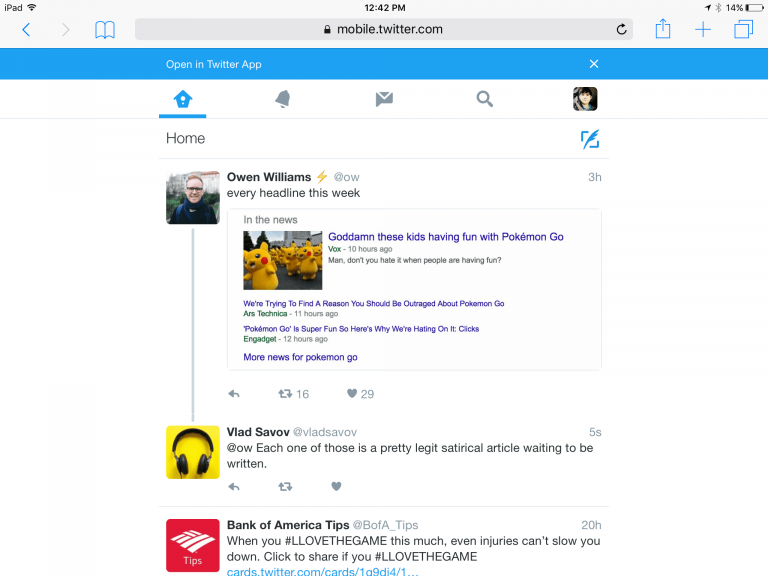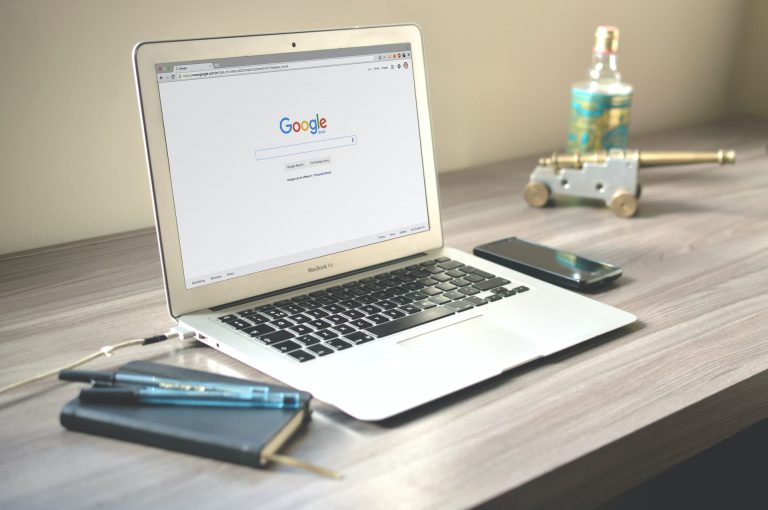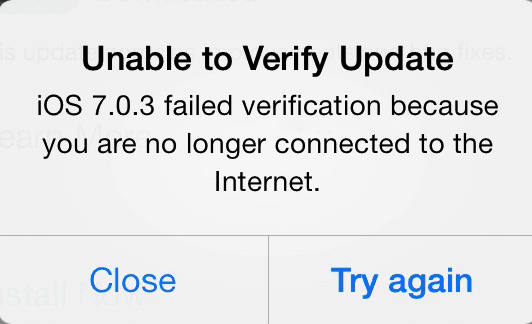Как персонализировать приложение Apple News
Наряду с этим приложением Apple также внесла несколько изменений в свое новостное приложение, чтобы сделать его актуальным в мире электронных книг. Apple запоздала в эту сферу, поскольку уже несколько лет существует множество программ для чтения электронных новостей. Однако есть несколько преимуществ, которые дает вам использование «БЕСПЛАТНОГО» новостного приложения от Apple, главным из которых является хорошая интеграция с другими приложениями iOS.
В этой статье мы сосредоточимся на некоторых важных функциях, о которых вам следует знать, когда дело доходит до более плавного взаимодействия с приложением новостей.
Основы: Что с размером шрифта?
С момента выпуска приложения мы получили несколько электронных писем с вопросами о лучших способах управления размером шрифта при использовании приложения. Интересно, что в предыдущих версиях iOS это было достигнуто путем перехода в «Настройки iphone / ipad»> «Дисплей» и «Яркость»> «Размер текста» и настройки ползунка для увеличения размера текста.
В iOS 9.3 / 9.3.1 Apple решила предоставить эту функцию прямо в вашем новостном приложении. Вы можете легко контролировать размер шрифта текста вашего новостного приложения, нажав «AA» прямо в верхней части экрана. Это прямое управление значительно упрощает управление показаниями, не возвращаясь время от времени к основным настройкам. В версии 9.3 приложение работает намного быстрее и содержит более релевантный контент в разделе «Для вас».
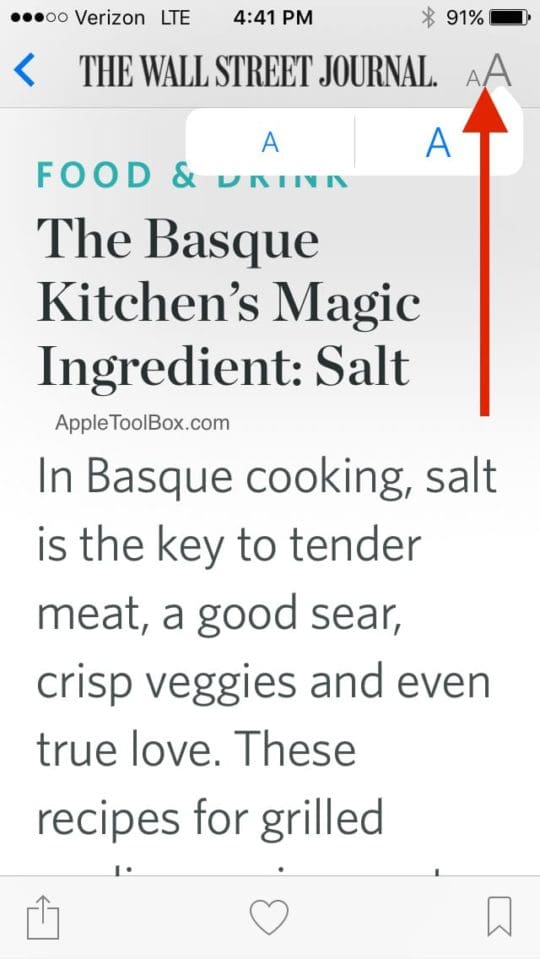
Основы: персонализация новостей
В приложении «Новости» вы начинаете с выбора как минимум трех любимых источников новостей из списка. Apple покажет вам соответствующие заголовки, связанные с этими любимыми источниками. Как только вы это сделаете, приложение покажет вам экран «Для вас», связанный с меню для вас. Нажмите на значок «Избранное» на панели инструментов внизу.
Apple показывает все источники по вашему выбору, а также добавляет рекомендации относительно того, какие другие источники новостей могут вам понравиться. Нажмите Edit и кнопку «X», чтобы удалить все, что вам не нравится.
Что делать, если вы не видите источник новостей в списке. Здесь пригодится функция «Исследовать». Нажмите на “Исследовать” внизу экрана. Вы можете добавить определенные выпуски новостей или темы, просто нажав кнопку «+» на экране.
Функция «Поиск» в приложении – одна из моих любимых. Нажмите на опцию поиска, и это позволит вам искать определенный тип статьи или источника новостей. Нажав кнопку «+» рядом с результатами поиска, вы можете добавить ленту в свой персонализированный репозиторий новостей.
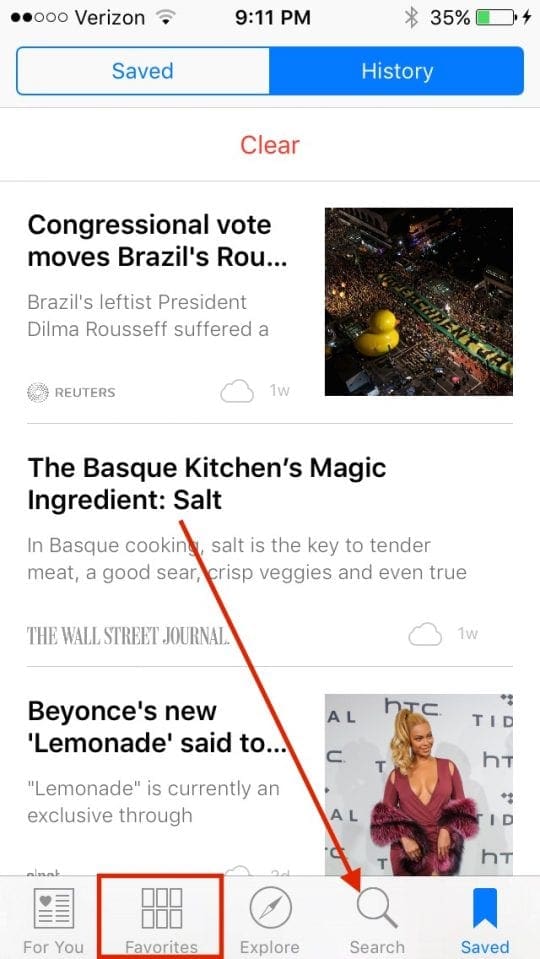
Предлагаемые обходные пути: я не вижу это приложение на моем iPad / iphone.
Новости были доступны только в США, но теперь они стали доступны людям в Австралии, Великобритании и США. Если вы находитесь в регионе, где это приложение не поддерживается, попробуйте изменить свой регион в настройках на США и перезагрузите устройство, чтобы получить доступ к этому приложению.
Варианты интеграции с iOS: что вы имеете в виду?
В этом, на мой взгляд, приложение Apple отличается от других приложений для чтения электронных новостей. Быстро нажав кнопку «Поделиться» внизу, вы можете легко добавить статью в свой список для чтения, поделиться ею с друзьями по электронной почте, текстовым сообщениям или опубликовать в Facebook. У вас также есть выбор «Отключить канал». Начиная с iOS 9, эта функция была доступна в приложении «Новости». Допустим, вы нашли материал для чтения и решили, что больше не хотите читать статьи из этого источника новостей. Вместо того, чтобы возвращаться к главному экрану новостей, вы можете нажать «Выключить этот канал» и подтвердить. Как только вы это сделаете, источник новостей будет заблокирован из вашей персональной ленты.
Слово предостережения: Обратите внимание на эти две настройки, поскольку они связаны с вашим приложением новостей. Первый из них «Использовать обновление фона» а второй параметр – «Использовать сотовые данные». Если вы включите эти настройки, они сделают приложение немного быстрее, однако в конечном итоге оно будет использовать больше батареи, а также ваши ограничения сотовых данных могут быть проверены, если вы не будете осторожны. Если у вас есть управляемый тарифный план, вы можете отслеживать это и / или отключить использование сотовых данных и просто использовать приложение «Новости», когда у вас есть доступ к Wi-Fi.